現在閲覧している Web ページで、特定キーワード (スポット名、地名等) を Googleマップで検索したいと思うことはないだろうか。
そういうときに便利なツールが Google Chrome 拡張機能の「マップで探す」。
今回は、Google Chrome の拡張機能で、「マップで探す」のインストール方法と使い方を紹介したい。
「マップで探す」のインストール方法
Google Chromeブラウザから、chrome ウェブストアにアクセスし、該当ページから、「Chrome に追加」をクリックする。
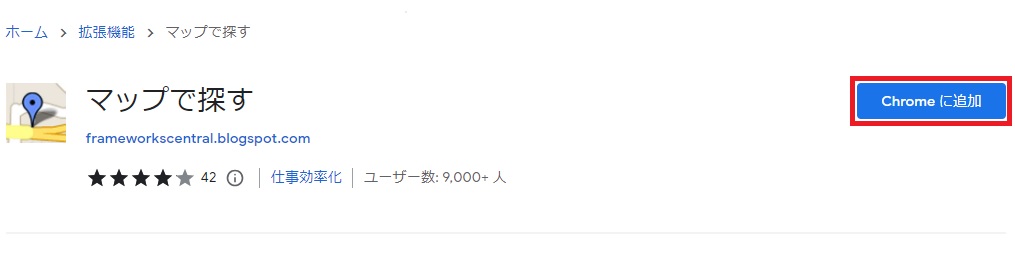
「インストールに進む」をクリックする。
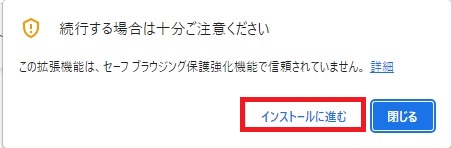
次に、「マップで探す」を追加する確認メッセージが出るので、「拡張機能を追加」ボタンを押す。
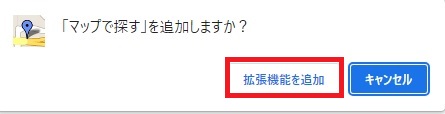
追加されたあと、Chrome の右上の「拡張機能」アイコンをクリックして、以下のように、「マップで探す」の横にあるピン留めの固定アイコンをクリックする。
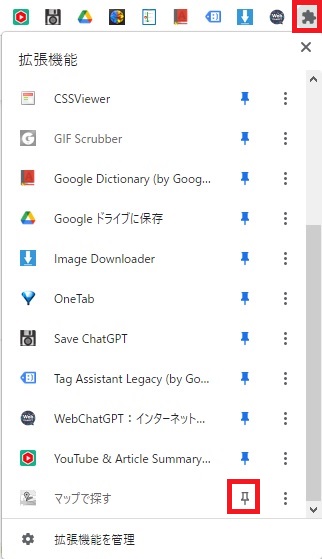
ピン留めの固定アイコンが青色に変わり、右上のバーに、「マップで探す」のアイコンが追加された。
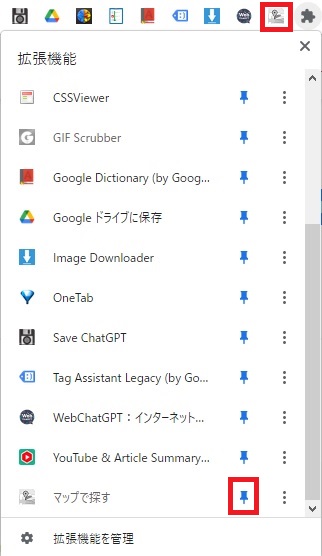
「マップで探す」の基本的な使い方
任意のウェブページで、特定キーワード (ここでは、例えば「日比谷公園」) をカーソルで選択し、右クリックしてから「グーグルマップで探す」をクリックする。
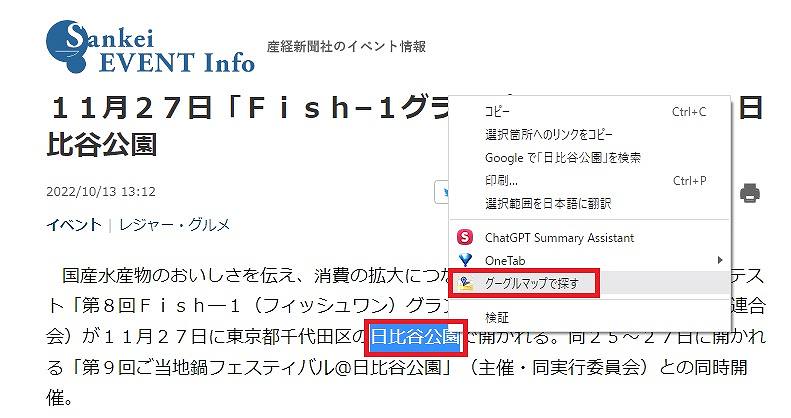
特定キーワード (ここでは、「日比谷公園」) に関するグーグルマップが表示された。
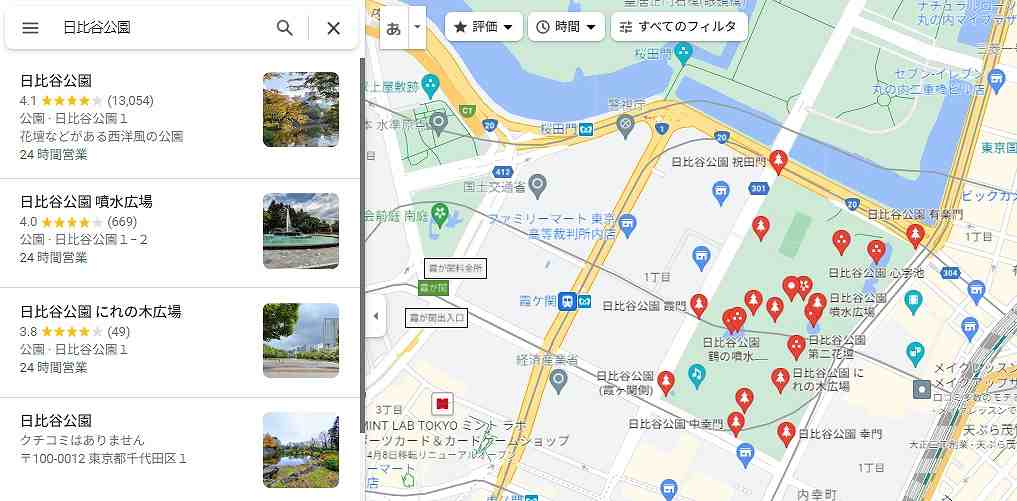

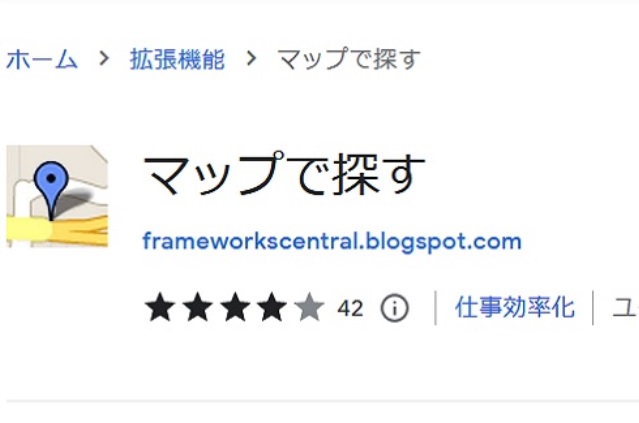

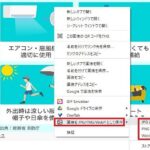
コメント